電腦技巧:Clipboard Master剪貼板增強工具介紹
今天要為大家介紹另一個剪切板增強工具-Clipboard Master剪切板。
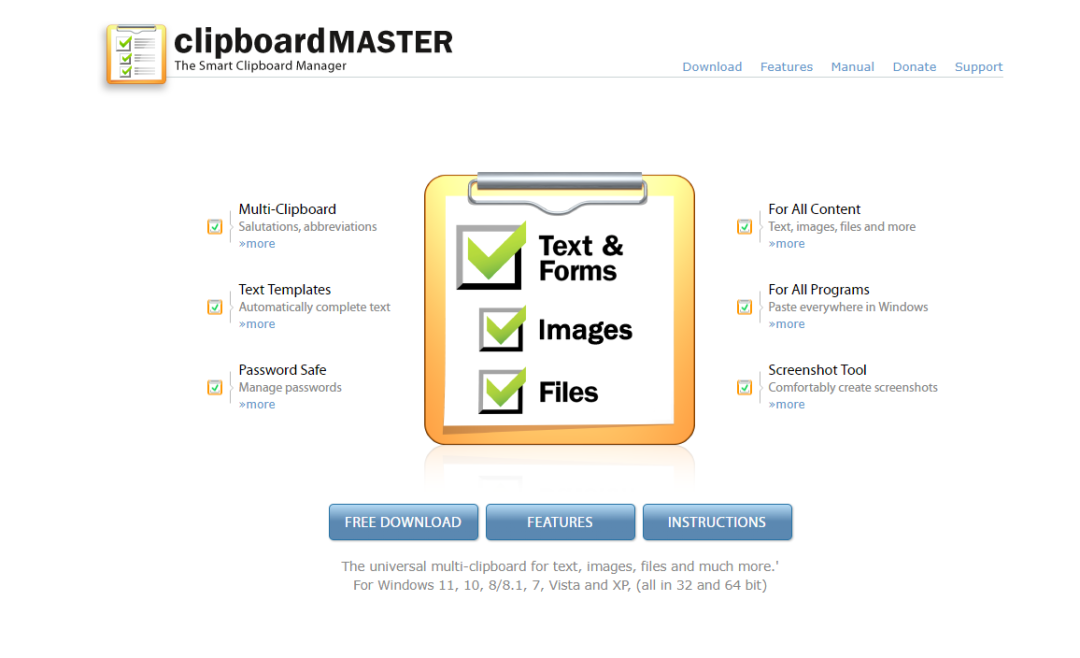
一、軟體介紹
官網:https://www.clipboardmaster.com/
#二、功能清單介紹
文字模組/片段
儲存在剪貼簿主經常使用的文字片段和他們在任何應用程式
組織資料夾對剪貼簿進行分類
剪貼簿的擴展
儲存你所有的文本,檔案和圖片複製
貼在任何Windows應用程式中的任何項目
定義任何捷徑顯示clipbard清單
#檔案和資料夾
在瀏覽器中的檔案和資料夾,貼上文件/資料夾
在其他應用程序,它們是作為文字貼上
##貼上貼在任何應用程式的text等。
甚至可以剪下暫時編輯的領域,如,
當重新命名一個檔案在Windows資源管理器
#格式文字剪貼板法師可以儲存文字格式sniptted
#後貼上,你可以選擇帶或不帶格式貼上
#圖片剪貼簿儲存複製的圖片
#實用的快捷鍵鍵導航##剪貼簿支援快速貼上的任何元素。如插入第三項,按WIN V,3。插入第4個項目
在資料夾「軟體」按下Win V ALT L
組合鍵
可以自訂自己的組合鍵來顯示剪貼簿清單或插入的任何項目。
集合支援一次選取多個剪貼簿,然後貼上所有剪下板內容
形式#定義格式的文字模組
支援特殊字符,HTML,十六進位:
剪貼簿主支援轉換編碼字元
剪貼簿支援十進位和十六進位字串轉換
支援轉換為大小寫轉換
短網址貼上URL縮短URL(CTRL U)
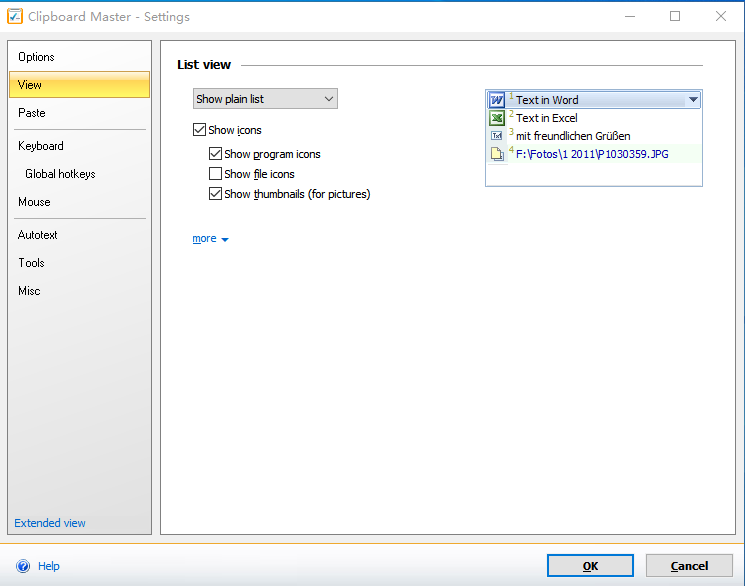
三、軟體安裝
下載軟體,雙擊exe安裝程序,進入安裝頁面,這裡選擇Default,然後點選Next。
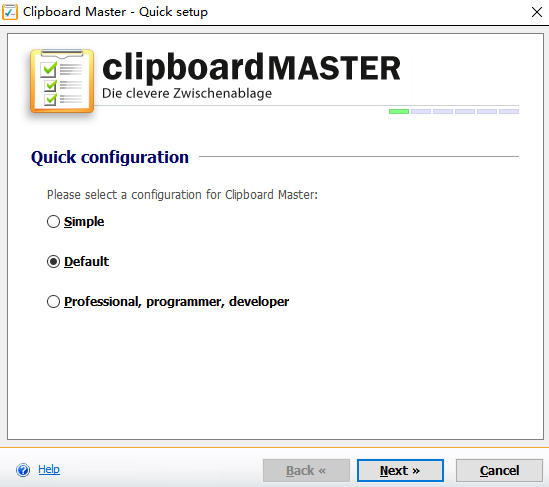
進入設定安裝第二個頁面,主要是用來設定熱鍵。接著點選Next。
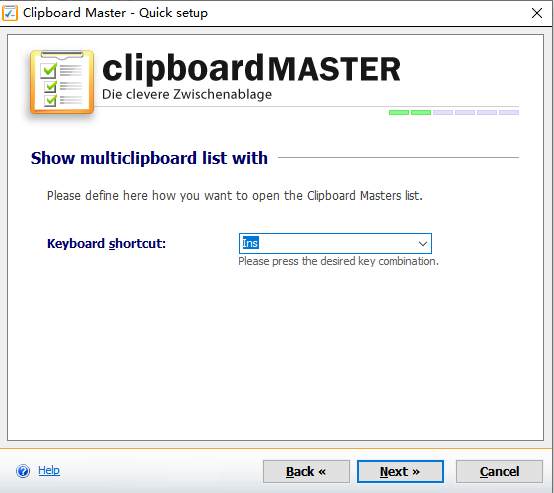
第三個安裝設定頁面主要是樣式設定頁面。設定好後,點選Next。
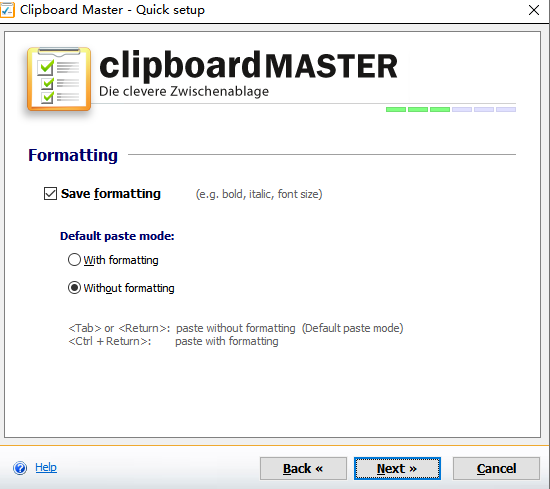
第四個安裝設定頁面主要是設定全域內容選單。
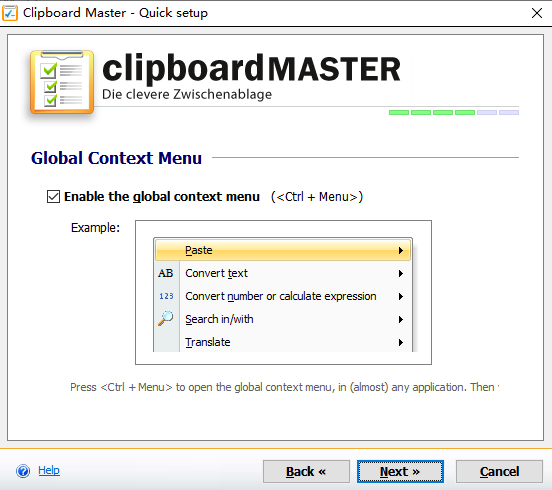
第五個設定頁面用來設定是否啟用計算。再次點選下一步。
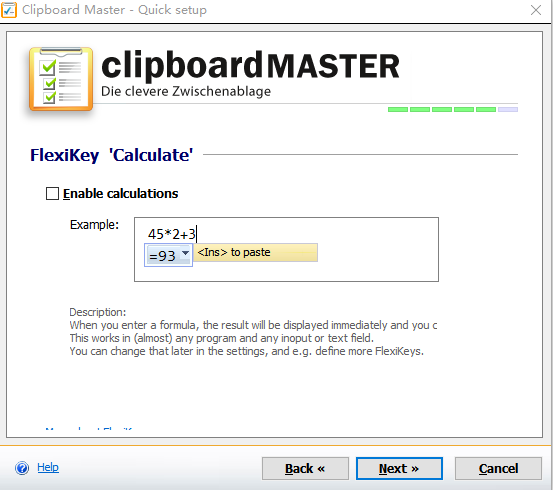
最後就到了安裝結束介面了。點擊Finish就行了。
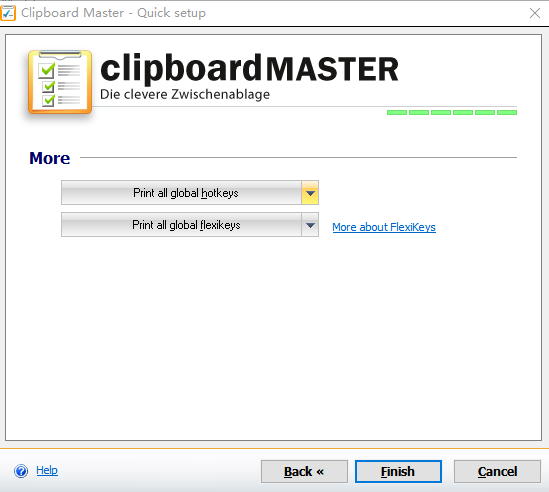
四、軟體使用
雙擊安裝好的 Clipboard Master軟體,開啟介面如下:
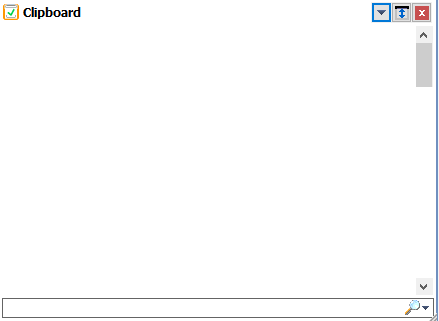
#複製幾個剪切板內容如下:
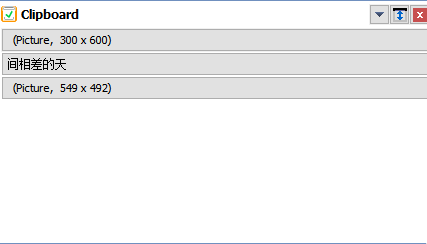
#編輯剪切板內容
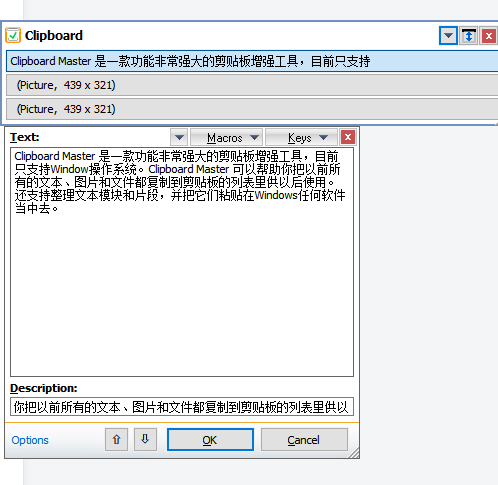
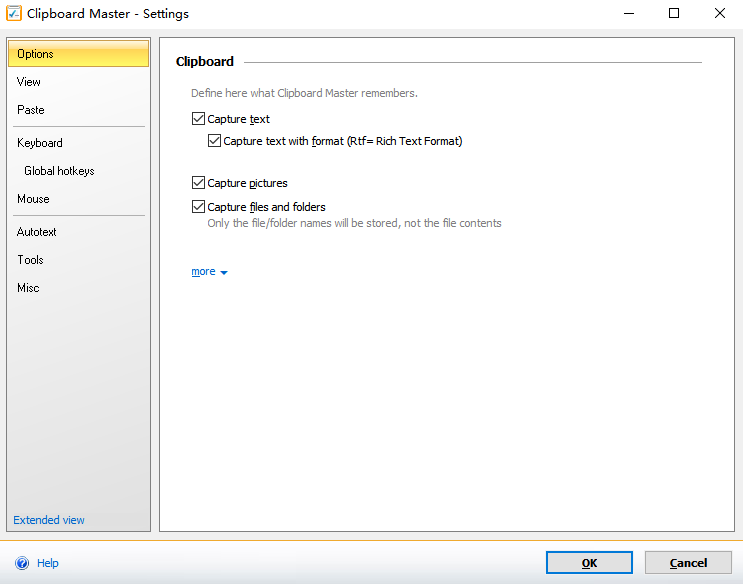
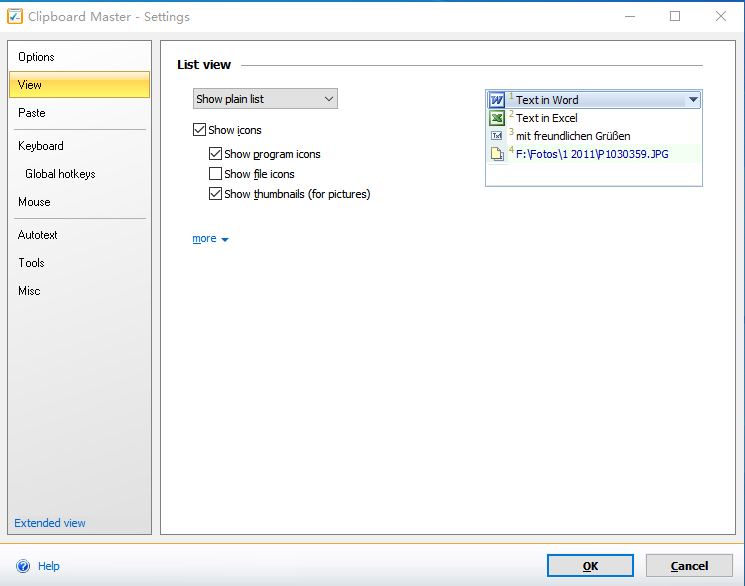 #軟體設定頁面效果圖如下:
#軟體設定頁面效果圖如下:
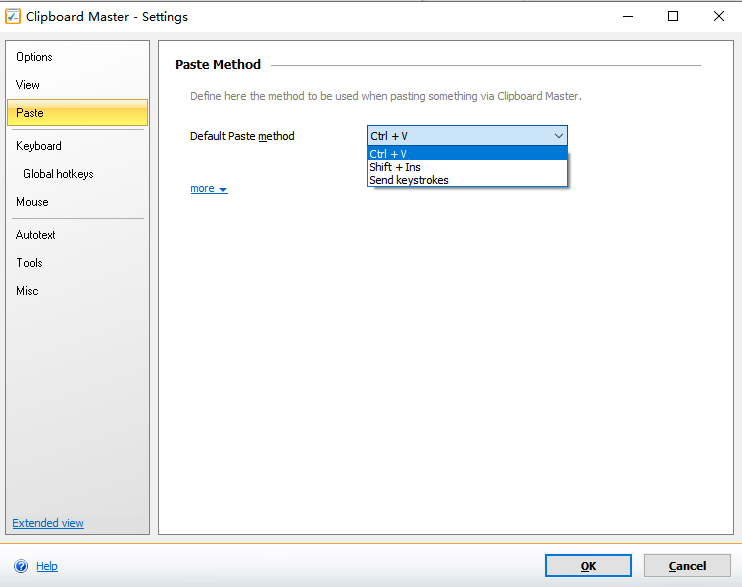 #設定剪切板清單的樣式
#設定剪切板清單的樣式
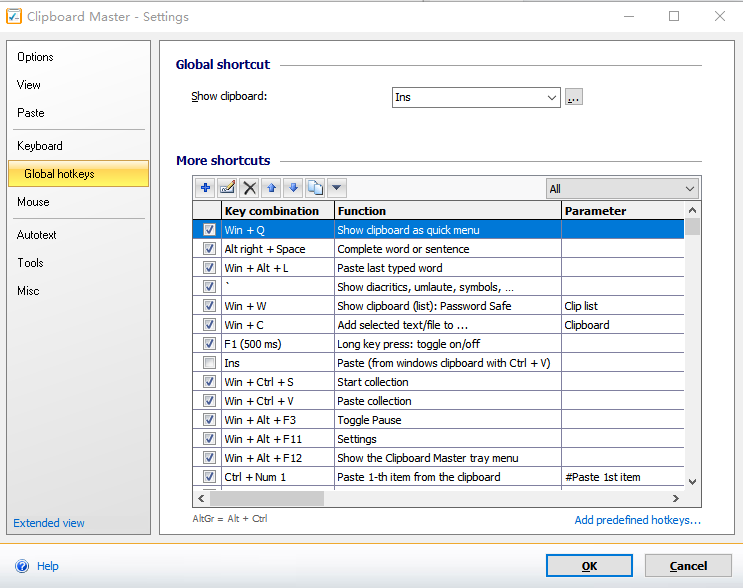 設定貼上的快速鍵
設定貼上的快速鍵
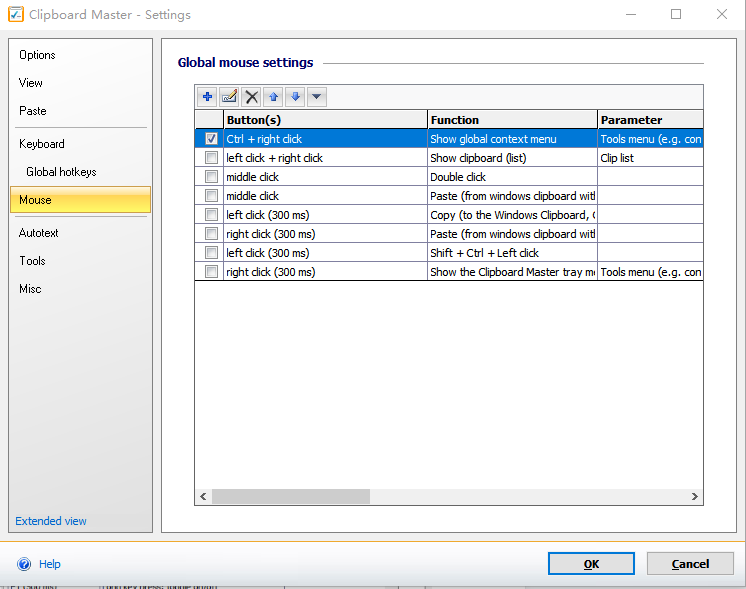 設定軟體的全域快捷鍵
設定軟體的全域快捷鍵
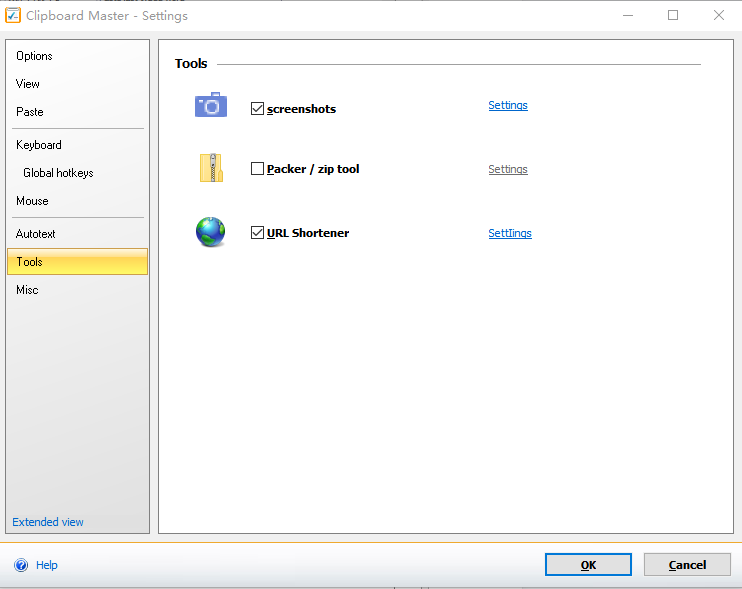 #設定軟體全域的滑鼠配置
#設定軟體全域的滑鼠配置
設定軟體的語言,比較可惜的是沒有中文設定。
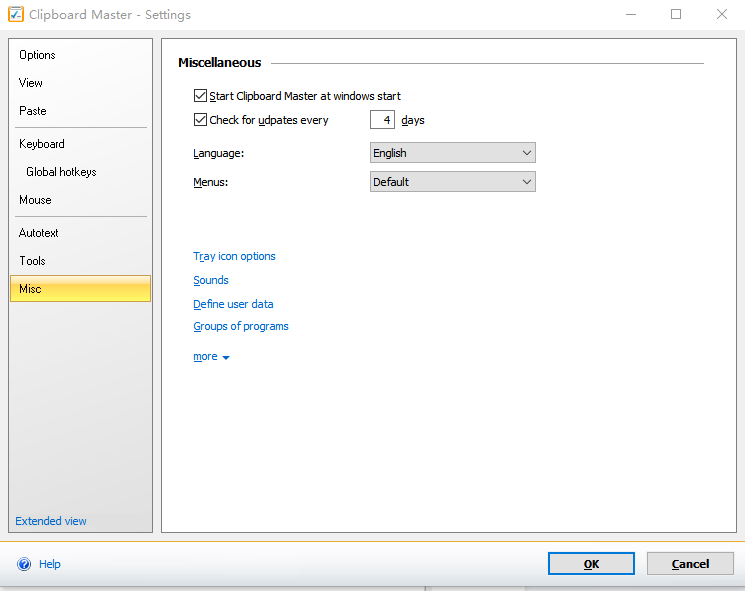
以上是電腦技巧:Clipboard Master剪貼板增強工具介紹的詳細內容。更多資訊請關注PHP中文網其他相關文章!

熱AI工具

Undresser.AI Undress
人工智慧驅動的應用程序,用於創建逼真的裸體照片

AI Clothes Remover
用於從照片中去除衣服的線上人工智慧工具。

Undress AI Tool
免費脫衣圖片

Clothoff.io
AI脫衣器

Video Face Swap
使用我們完全免費的人工智慧換臉工具,輕鬆在任何影片中換臉!

熱門文章

熱工具

記事本++7.3.1
好用且免費的程式碼編輯器

SublimeText3漢化版
中文版,非常好用

禪工作室 13.0.1
強大的PHP整合開發環境

Dreamweaver CS6
視覺化網頁開發工具

SublimeText3 Mac版
神級程式碼編輯軟體(SublimeText3)
 mysql怎麼複製粘貼
Apr 08, 2025 pm 07:18 PM
mysql怎麼複製粘貼
Apr 08, 2025 pm 07:18 PM
MySQL 中的複制粘貼包含以下步驟:選擇數據,使用 Ctrl C(Windows)或 Cmd C(Mac)複製;在目標位置右鍵單擊,選擇“粘貼”或使用 Ctrl V(Windows)或 Cmd V(Mac);複製的數據將插入到目標位置,或替換現有數據(取決於目標位置是否已存在數據)。
 vs code 可以在 Windows 8 中運行嗎
Apr 15, 2025 pm 07:24 PM
vs code 可以在 Windows 8 中運行嗎
Apr 15, 2025 pm 07:24 PM
VS Code可以在Windows 8上運行,但體驗可能不佳。首先確保系統已更新到最新補丁,然後下載與系統架構匹配的VS Code安裝包,按照提示安裝。安裝後,注意某些擴展程序可能與Windows 8不兼容,需要尋找替代擴展或在虛擬機中使用更新的Windows系統。安裝必要的擴展,檢查是否正常工作。儘管VS Code在Windows 8上可行,但建議升級到更新的Windows系統以獲得更好的開發體驗和安全保障。
 Debian中Tigervnc支持哪些操作系統
Apr 12, 2025 pm 10:15 PM
Debian中Tigervnc支持哪些操作系統
Apr 12, 2025 pm 10:15 PM
開源VNC工具Tigervnc兼容眾多操作系統,其中包括Windows、Linux和macOS。本文將詳細介紹Tigervnc在Debian系統上的應用情況。 Tigervnc在Debian系統的應用系統集成:在Debian系統中,Tigervnc作為VNC服務器組件被集成到系統中。用戶可通過命令行工具(例如vncserver)啟動VNC服務,並自定義顯示設置,如分辨率和色彩深度。跨平台連接:Tigervnc客戶端支持Windows、Linux和macOS,這意味著用戶可以從任何運行這
 sublime寫好代碼後如何運行
Apr 16, 2025 am 08:51 AM
sublime寫好代碼後如何運行
Apr 16, 2025 am 08:51 AM
在 Sublime 中運行代碼的方法有六種:通過熱鍵、菜單、構建系統、命令行、設置默認構建系統和自定義構建命令,並可通過右鍵單擊項目/文件運行單個文件/項目,構建系統可用性取決於 Sublime Text 的安裝情況。
 如何解決Laravel中復雜的BelongsToThrough關係問題?使用Composer可以!
Apr 17, 2025 pm 09:54 PM
如何解決Laravel中復雜的BelongsToThrough關係問題?使用Composer可以!
Apr 17, 2025 pm 09:54 PM
在Laravel開發中,處理複雜的模型關係一直是個挑戰,特別是當涉及到多層級的BelongsToThrough關係時。最近,我在處理一個多級模型關係的項目中遇到了這個問題,傳統的HasManyThrough關係無法滿足需求,導致數據查詢變得複雜且低效。經過一番探索,我找到了staudenmeir/belongs-to-through這個庫,它通過Composer輕鬆安裝並解決了我的困擾。
 laravel安裝代碼
Apr 18, 2025 pm 12:30 PM
laravel安裝代碼
Apr 18, 2025 pm 12:30 PM
要安裝 Laravel,需依序進行以下步驟:安裝 Composer(適用於 macOS/Linux 和 Windows)安裝 Laravel 安裝器創建新項目啟動服務訪問應用程序(網址:http://127.0.0.1:8000)設置數據庫連接(如果需要)
 Mac系統中的系統維護與優化工具推薦
Apr 12, 2025 pm 04:45 PM
Mac系統中的系統維護與優化工具推薦
Apr 12, 2025 pm 04:45 PM
Mac 系統維護包括:磁盤管理(使用 OmniDiskSweeper 清理磁盤空間,用磁盤工具檢查磁盤錯誤)內存管理(用 Activity Monitor 監控內存佔用,結束佔用過高的進程)啟動項管理(用 Linc 或 LaunchControl 管理啟動項,禁用不必要的啟動項)系統緩存清理(用 CleanMyMac X 或手動清理系統緩存)軟件更新(及時更新系統和應用程序)定期備份(使用 Time Machine 定期備份數據)良好使用習慣(不過度安裝應用程序,定期清理文件,監控系統日誌)







